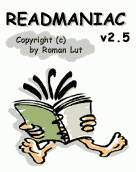 Теперь, после рассмотрения программы для компьютера, перейдем к ее меньшему собрату – телефонного приложения.
Теперь, после рассмотрения программы для компьютера, перейдем к ее меньшему собрату – телефонного приложения.
Запускаем программу… Первый раз будет долго запускаться,
выполняется конфигурация. Если вы на этапе сборки приложения
все сделали правильно, то приложение запустится нормально.
Запустилось.

Для начала зайдем меню и посмотрим на интерфейс программы. У
меня на телефоне Siemens меню запускается по правой софт-клавише,
по левой запускается меню закладок. В меню 6 пунктов: Файлы,
Параметры, Закладки, Помощь, Назад, Выход. Рассмотрим каждый пункт
отдельно.
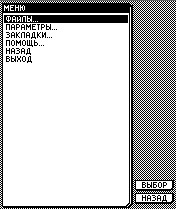
Итак, файлы… Откроется подменю, так снова несколько пунктов:
Открыть, Скачать, Найти Книгу. Пункт «Открыть» будет здесь, только
если вы скачали или собрали самостоятельное приложение с поддержкой
файловой системы телефона. Если там, то вы попадете в «папки» вашей
трубки, вам останется только открыть ту, куда закачана книга.
Отметим, что текст должен быть в формате txt, либо html.
Поддерживаемые кодировки - Кириллица, Windows, Кириллица DOS,
Europe Windows. Если ваш мидлет не имеет достпа к файловой системе,
то вы увидите пункт меню «Очистить» - это сброс всех настроек
программы (не телефона) и очиста сохраненных в ней
данных.

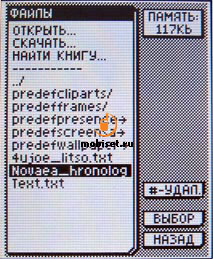
Пункты «Скачать» и «Найти книгу» работают через интернет. При
выборе пункта «Скачать» вам будет предложено ввести прямую ссылку
до файла txt или html Префикс «http://» тут можно не указывать.
Программа поддерживает закачку только по протоколу HTTP. При
скачивании HTML-файлов, мидлет удаляет теги и превращает HTML в
обычный текстовый файл. Пункт «Начать со смещения» позволяет
скачать только часть книги, начиная с указанного смещения в байтах.
Это удобно для владельцев телефонов с малым количеством памяти для
хранения файлов.
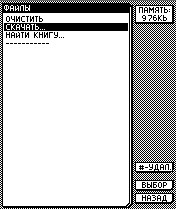
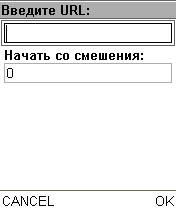
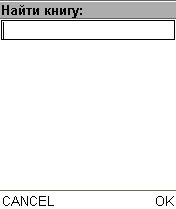
Прежде чем открыть вашу первую книгу, рассмотрим остальные
пункты меню.
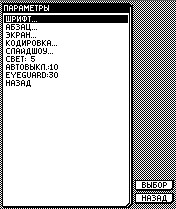
Параметры. Здесь можно настроить шрифт, абзацное форматирование,
экран, кодировку, слайдшоу, подсветку, автовыключение, режим
Eyeguard. В настройках шрифта можно определить сам шрифт, а так же
режим отображения заглавных букв и букв Ё, Й. В настройках абзаца
можно настроить как будут отображаться разделители, типа пробела,
символов табуляции и переноса строки, настраивается так же как
будет реагировать программа на «-» тире. Под себя можно
подрегулировать междустрочный интервал, выделение абзацев и
выравнивание текста на экране. В настройках экрана регулируется
показ скролера, место отображения статуса (это место где
показывается на каком месте книги вы находитесь, сколько прочитано
и часы). Отступ слева и сверху, можно повернуть экран на 90, 180,
270 градусов, если вам так читать удобнее. Цвет фона и текста так
же настраивается здесь.
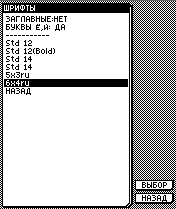
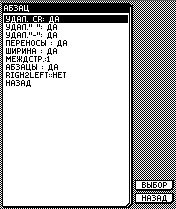
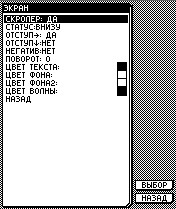
В следующем пункте меню настроек нужно установить кодировку по
умолчанию. На моем телефоне можно выбрать из win-1251, dos-cp866,
koi-8r, iso-8859-5. Далее пункт настроек слайдшоу. Мне кажется,
удачнее было бы его назвать автопрокруткой. Но создатели решили
так, это их право. Здесь можно настроить скорость автопрокрутки и
ее тип. Предусмотрено три типа: листать, плавно, волна. Тип
прокрутки «плавно» - обычный скроллинг, текст постепенно,
попиксельно, если так понятно, будет появляться на экране, в
отличие от типа «волна», при котором прокрутка идет сразу строками.
Т.е. одна строка с экрана «убегает», все остальные сдвигаются вниз,
а сверху появляется новая. Это и создает «эффект волны».
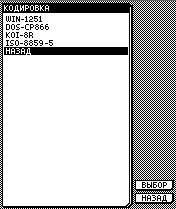
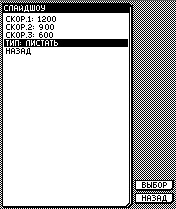
Тип прокрутки «листать» и вовсе листает целыми страницами,
размером в экран телефона. При этом в статусной строке программы,
если вы включили отображения таковой, показывается сколько времени
осталось до перелистывания.
Для телефонов с регулируемой интенсивностью подсветки (в
основном телефоны Nokia) актуален пункт настроек «Свет». Здесь же
настраивается таймер автовыключения и таймер активации режима
EyeGuard в минутах. По истечении указанного количества времени за
экране появляется надпись «-= Отдохните =-». Разработчики заботятся
о нашем здоровье, это приятно! Если вы не делаете ничего с
телефоном в течение времени, которое установили для автовыключения,
то программа закроется.
На этом описание содержание подменю Параметры заканчивается.
Перейдем к описанию следующего пункта – закладки. Наша читалка
поддерживает работу с закладками, которых можно поставить до пяти
штук в книге. Переход к закладке осуществляется выбором пункта с
одноименным названием «Закладки». Если этот пункт отмечен
звездочкой, значит закладка стоит, в противном случае вы поставите
закладку на текущее место в книге. Из меню Закладки можно также
выполнить поиск текста и перейти на страницу с заданным номером.
Кроме этого, отсюда можно перейти к последнему прочитанному
фрагменту книги, выбрав пункт «Последняя».
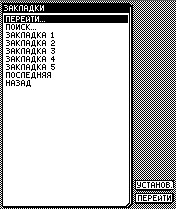
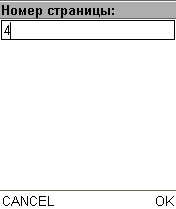
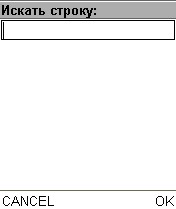
После рассмотрения настроек программы можно попробовать
прочитать первую книгу. Откройте книгу, нажав «Открыть» в главном
меню программы, если вы скачали самостоятельное приложение. Если вы
скачали или собрали мидлет с встроенной книгой, то она у вас уже
будет открыта. Если вы закроете приложение, не дочитав книгу до
конца, при следующем запуске программы автоматически откроется файл
книги на том фрагменте, на котором вы остановились. Что удобно,
если вам нужно быстро закрыть приложение, или оно закрылось
случайно. Чтобы почитать другую книгу, вам нужно ее открыть. Если у
вас программа со встроенной книгой, то проблем будет немножко
больше – придется пересобирать мидлет.
Для подобного рода программ удобство работы с ней обеспечивают
красивый, но неброский интерфейс и хорошо продуманная навигация, но
с этим в рассматриваемом приложении есть проблемы. Листание текста
осуществляется джойстиком вверх и вниз, клавишами «8» и «0». Так же
боковыми клавишами регулировки громкости, если они есть на вашем
телефоне. Кнопкой «5» вызывается экран статистики, где сказано,
какой файл вы читаете, на какой странице находитесь и общее
количество страниц, долю прочитанного, в процентах, размер файла и
количество свободной памяти носителя, с которого производится
чтение (это может быть память телефона или flash-карты).
Поиск текста доступен через горячу клавишу «4», а переход на
страницу – «6». Нажав клавишу «*» можно повернуть экран на 90
градусов по часовой стрелке. Клавишами «1», «2», «3» включается
автоскроллинг текста. Если вы не успеваете прочесть содержимое
экрана, нажмите клавишу «7», это остановит скроллинг на 3 секунды.
На мой взгляд это неудачный вариант «повесить» скроллинг сразу на 3
клавиши, можно было бы обойтись одной, а на остальные назначить
какие-нибудь другие полезные функции, типа быстро поставить
закладку или найти книгу в интернете. Скорость прокрутки можно
регулировать с помощью джойстика. Так же странным мне показалось
то, что значения софт-клавиш дублируются джойстиком влево вправо,
т.е. при нажатии джойстик влево возникает меню закладок, вправо –
главное меню приложения. Возможно, такова особенность именно моего
телефона.

В завершении обзора хотелось бы подвести некий итог. Программа
довольно неплоха, для своего класса обладает всеми необходимыми
функциями, в то же время, не делает ничего лишнего. Весь функционал
держится в «рамках дозволенного». Интерфейс программы прост, но это
достаточно, чтобы создать для пользователя дружественную атмосферу.
С управлением есть небольшие огрехи, но это мое субъективное
мнение, с которым читатель может не согласиться. В целом делаем
вывод, что программа удовлетворяет потребностям, которые
среднестатистический пользователь к ней предъявляет. Печалит одно -
в 2006 году автор приостановил развитие программы «по личным
причинам», а в 2007 на официальном сайте объявил о
закрытии проекта. Это значит, что еще немного и ReadManiac без
поддержки совсем устареет. А нам с вами придется переходить на
какие-нибудь аналоги.
Автор: Николай Трубинов


